obs屏幕捕获窗口黑屏怎么回事 obs窗口捕获黑屏的解决办法
更新时间:2023-09-08 11:02:25作者:jhuang
在使用OBS Studio时,有时我们可能会遇到显示器捕获黑屏的问题,这种情况下,我们无法正常地录制或直播内容,给我们的工作和娱乐带来了困扰。obs屏幕捕获窗口黑屏怎么回事呢?出现这个问题可能是兼容性存在问题,在本文中,我们将探讨obs窗口捕获黑屏的解决办法,让我们能够顺利使用OBS进行录制和直播。
操作步骤
1、调整兼容性,右键obs图标,选择属性,将兼容性设置成 **“Windows 7”**并且赋予 OBS Studio 管理员权限之后,录制得到的图像仍然是黑屏。
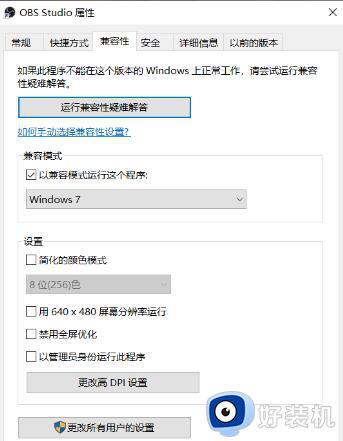
2、更改显卡选项,如果电脑有两个显卡,一个是英特尔 CPU 上的集成显卡,另一个是英伟达的独立显卡。只需要把 OBS Studio 使用的显卡设置成集成显卡应该就可以完成对屏幕的录制。
3、点击控制面板,进入硬件与声音。
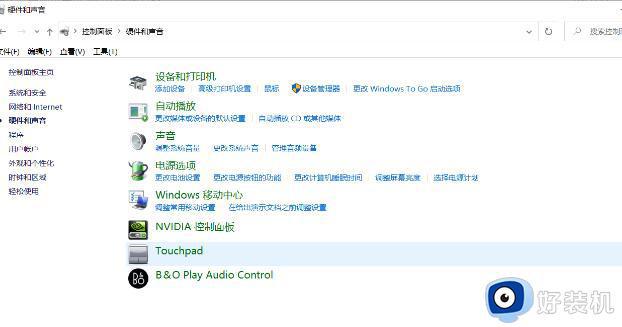
4、进入NVIDIA 控制面板。进入程序设置,添加obs执行文件,将图形处理器改为集成图形,(记得应用修改)。若仍为黑屏,进入第三步。
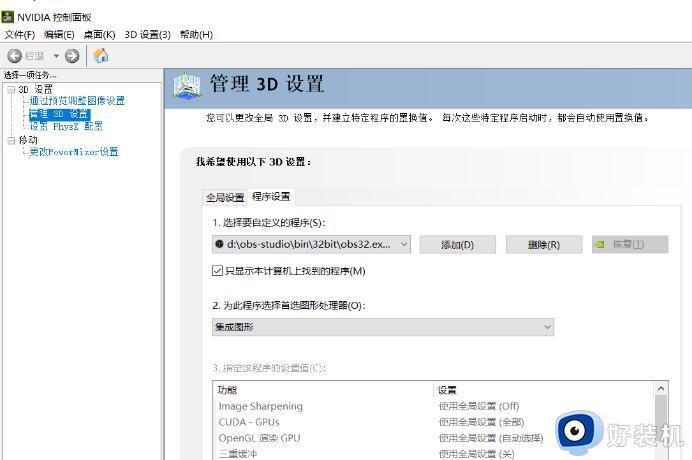
5、鼠标右击桌面进入显示设置,再进入图形设置。
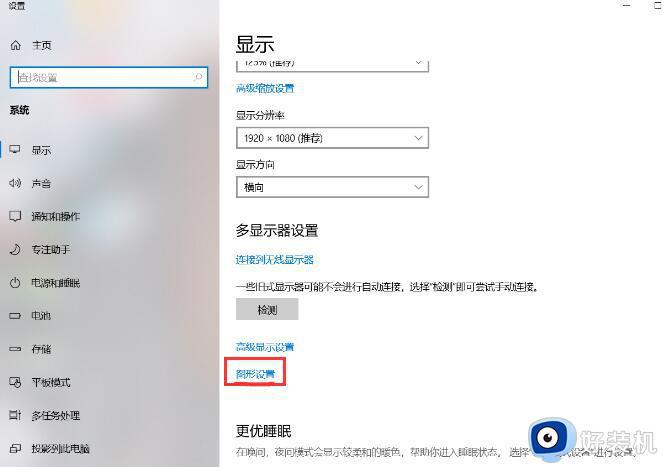
6、将obs studio设为节能即可。
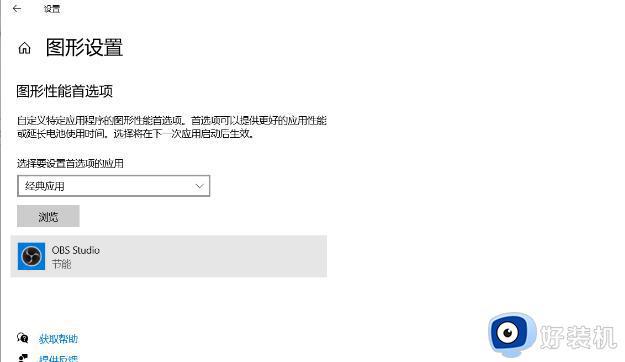
这就是解决obs显示器捕获黑屏问题的全部内容,如果您也遇到了这种情况,您可以按照我的方法进行解决,希望这能帮到您。
obs屏幕捕获窗口黑屏怎么回事 obs窗口捕获黑屏的解决办法相关教程
- 两个窗口各占屏幕一半怎么操作 电脑如何让两个窗口各占半个屏幕
- 屏幕右下角有白色窗口怎么办 电脑右下角有一块白色怎么解决
- 电脑窗口显示不全怎么调整 电脑显示不到屏幕边缘怎么办
- 电脑桌面窗口管理器为什么占用很大的内存 电脑桌面窗口管理器占用内存的五种解决方案
- 口袋妖怪金心黑屏玩不了怎么办 口袋妖怪心金黑屏如何处理
- 游戏全屏了怎么变窗口模式 怎样让全屏游戏窗口化
- 电脑怎么分屏一半一半快捷键 电脑屏幕一分为二快捷键是什么
- 怎样把电脑右边预览窗口去掉 电脑右侧的预览占屏一半怎么关闭
- 电脑能打开但是黑屏怎么回事 电脑能开机但是屏幕是黑的如何解决
- 魔兽争霸不能全屏怎么设置 魔兽争霸3怎么调全屏模式
- 电脑无法播放mp4视频怎么办 电脑播放不了mp4格式视频如何解决
- 电脑文件如何彻底删除干净 电脑怎样彻底删除文件
- 电脑文件如何传到手机上面 怎么将电脑上的文件传到手机
- 电脑嗡嗡响声音很大怎么办 音箱电流声怎么消除嗡嗡声
- 电脑我的世界怎么下载?我的世界电脑版下载教程
- 电脑无法打开网页但是网络能用怎么回事 电脑有网但是打不开网页如何解决
电脑常见问题推荐
- 1 b660支持多少内存频率 b660主板支持内存频率多少
- 2 alt+tab不能直接切换怎么办 Alt+Tab不能正常切换窗口如何解决
- 3 vep格式用什么播放器 vep格式视频文件用什么软件打开
- 4 cad2022安装激活教程 cad2022如何安装并激活
- 5 电脑蓝屏无法正常启动怎么恢复?电脑蓝屏不能正常启动如何解决
- 6 nvidia geforce exerience出错怎么办 英伟达geforce experience错误代码如何解决
- 7 电脑为什么会自动安装一些垃圾软件 如何防止电脑自动安装流氓软件
- 8 creo3.0安装教程 creo3.0如何安装
- 9 cad左键选择不是矩形怎么办 CAD选择框不是矩形的解决方法
- 10 spooler服务自动关闭怎么办 Print Spooler服务总是自动停止如何处理
